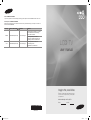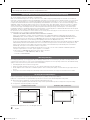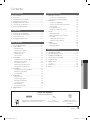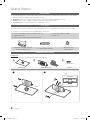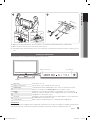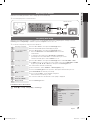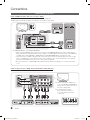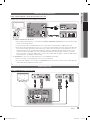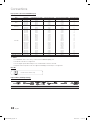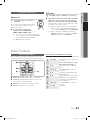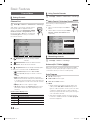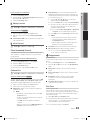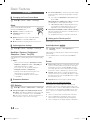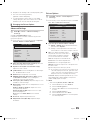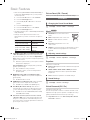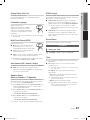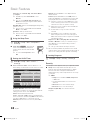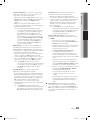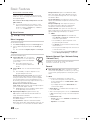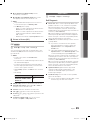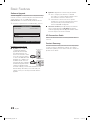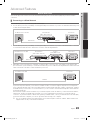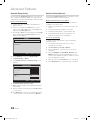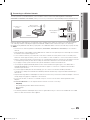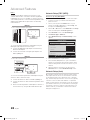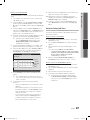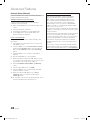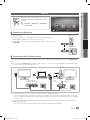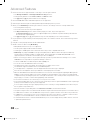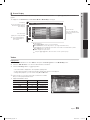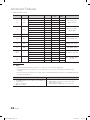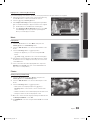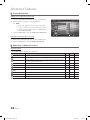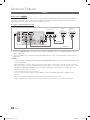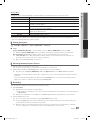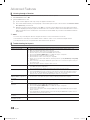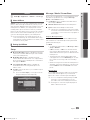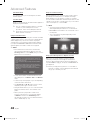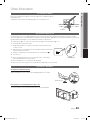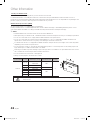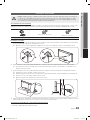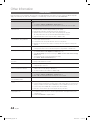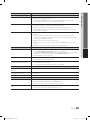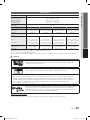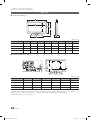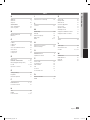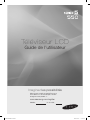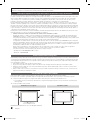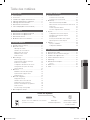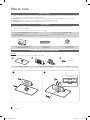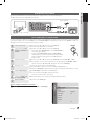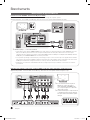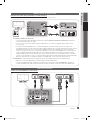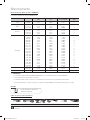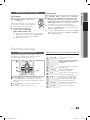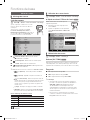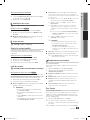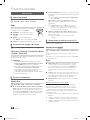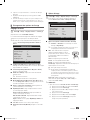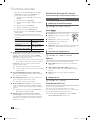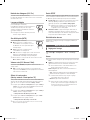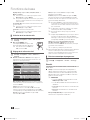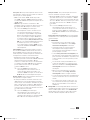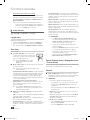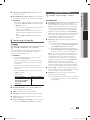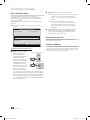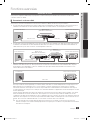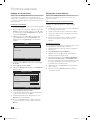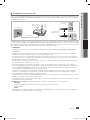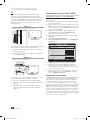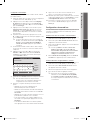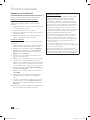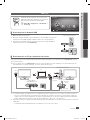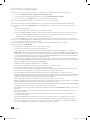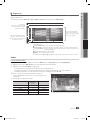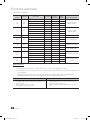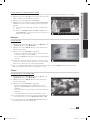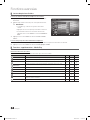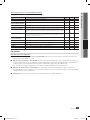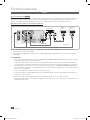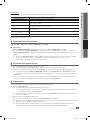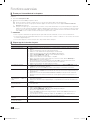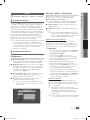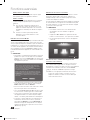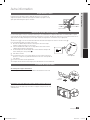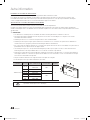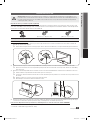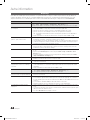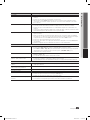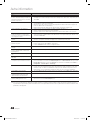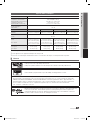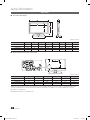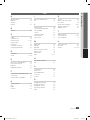Samsung LN32C550 Le manuel du propriétaire
- Catégorie
- Téléviseurs LED
- Taper
- Le manuel du propriétaire
Ce manuel convient également à
La page charge ...
La page charge ...
La page charge ...
La page charge ...
La page charge ...
La page charge ...
La page charge ...
La page charge ...
La page charge ...
La page charge ...
La page charge ...
La page charge ...
La page charge ...
La page charge ...
La page charge ...
La page charge ...
La page charge ...
La page charge ...
La page charge ...
La page charge ...
La page charge ...
La page charge ...
La page charge ...
La page charge ...
La page charge ...
La page charge ...
La page charge ...
La page charge ...
La page charge ...
La page charge ...
La page charge ...
La page charge ...
La page charge ...
La page charge ...
La page charge ...
La page charge ...
La page charge ...
La page charge ...
La page charge ...
La page charge ...
La page charge ...
La page charge ...
La page charge ...
La page charge ...
La page charge ...
La page charge ...
La page charge ...
La page charge ...
La page charge ...
La page charge ...

Téléviseur LCD
Guide de l’utilisateur
Imaginez les possibilités
Merci d’avoir acheté ce produit Samsung.
Pour obtenir un service complet, veuillez
enregistrer votre produit à :
www.samsung.com/register
Modèle : N° de série :
BN68-02604B-CF.indd 2 2010-06-29 �� 10:42:53

2
Français
2
Les figures et les illustrations de ce mode d’emploi ne sont fournies qu’à titre de référence. L’apparence réelle du produit pourrait être
différente. Le design et les spécifications du produit peuvent être modifiés sans préavis.
Remarques importantes sur la garantie relative au format de l'image du téléviseur
Voir le bon de garantie pour avoir plus d'information sur les conditions de garantie.
✎
Le format écran large des écrans ACL (16:9, soit le rapport hauteur/largeur de l’image) est conçu principalement pour les vidéos plein écran à écran
large. Les images affichées devraient être en format écran large 16:9 ou agrandi afin de remplir l'écran si votre modèle offre cette caractéristique
et que les images sont constamment en mouvement. L'affichage de graphiques et d'images fixes, comme les barres noires des vidéos et des
programmes de télévision en format standard non agrandi doit être limité au maximum à 5 % du temps d'écoute hebdomadaire.
De plus, il faut limiter l’affichage d’images et de textes fixes, comme les rapports boursiers, les affichages de jeux vidéo, les logos des stations, les
sites Web ou les images graphiques et les schémas des ordinateurs, tel qu'indiqué ci-dessus, et ce pour tous les téléviseurs. L'affichage d'images
fixes qui ne respecte pas les directives ci-dessus peut causer un vieillissement inégal des écrans ACL en y créant des images fantômes subtiles mais
permanentes. Pour éviter ce problème, faites varier les émissions et les images et regarder principalement des images plein écran en mouvement et
non pas des images ou des barres foncées fixes. Dans les modèles d'écran à plasma qui offrent des caractéristiques de format d'image, utiliser ces
commandes pour obtenir différents formats en plein écran.
Prendre garde au choix des formats et à leur durée d'utilisation. Un vieillissement inégal résultant du choix et de l’utilisation d’un format, tout comme
les images rémanentes, ne sont pas couverts par la garantie limitée de Samsung.
ÉNONCÉ DE GARANTIE LIMITÉE DE SAMSUNG ELECTRONICS POUR L'AMÉRIQUE DU NORD•
Assujettie aux exigences, conditions, exclusions et limitations de la garantie limitée originale fournie avec les produits de Samsung Electronics
(SAMSUNG) et les exigences, conditions, exclusions et limitations de la présente garantie, SAMSUNG offrira en plus un service de réparation
sous garantie aux États-Unis pour les produits achetés au Canada et un service de réparation sous garantie au Canada pour les produits achetés
aux États-Unis pendant la période de garantie précisée à l'origine et pour l'acheteur initial seulement.
Les réparations sous garantie décrites ci-dessus doivent être effectuées dans un centre de réparation agréé SAMSUNG. En plus de la présente
garantie, la garantie limitée originale et une facture datée en tant que preuve d'achat doivent être présentées au centre de réparation. Le transport
de l'appareil au et à partir du centre de réparation demeure la responsabilité de l'acheteur. Les conditions couvertes ne sont limitées qu'aux vices
de matériaux et de fabrication dans des conditions d'utilisation normale.
Exclues, mais non pas limitées à, sont les dispositions précisées à l'origine pour le service à domicile ou sur place, durées de réparation
minimales et maximales, échanges ou remplacements, accessoires, options, extensions ou produits non durables.
Pour obtenir le nom d'un centre de réparation agréé Samsung, composez sans frais :
– Aux États-Unis : 1-800-SAMSUNG (1-800-726-7864)
– Au Canada : 1 800 SAMSUNG
Avertissement relatif à l'image fixe
Évitez l'affichage d'images fixes (telles que des fichiers photo jpeg) ou d'éléments d'image fixes (tels que les logos de canaux, le format d'image 4:3
ou panorama, barre de défilement affichant les nouvelles ou la bourse dans le bas de l'écran, etc.) à l'écran. L’affichage constant d'images fixes peut
causer l’apparition d’images fantômes sur un écran ACL et altérer la qualité de l'image. Afin de réduire le risque éventuel d’un tel effet, veuillez suivre
les recommandations suivantes :
Évitez d'afficher la même chaîne pendant de longues périodes.•
Essayez de toujours afficher une l'image en plein écran, utilisez le menu de réglage du format de l'image pour de meilleurs résultats.•
Réduisez les valeurs de luminosité et de contraste au minimum requis pour obtenir la qualité d'image voulue, les valeurs excessives peuvent •
accélérer le processus d'usure.
Utilisez souvent toutes les fonctions de votre téléviseur conçues pour réduire la rémanence d'images et l'usure de l'écran, consultez la section •
appropriée du manuel pour obtenir plus de détails.
Sécurisation de l’espace d’installation
Respectez les distances requises entre le produit et les autres objets (p. ex., les murs) afin d'assurer une bonne ventilation.
Le non-respect de ces distances pourrait faire augmenter la température interne du produit et causer un incendie ou endommager le produit.
Lorsque vous utilisez un support ou un support mural, utilisez seulement les pièces fournies par Samsung Electronics.
✎
Si vous utilisez des pièces fournies par un autre fabricant, cela pourrait endommager le produit ou causer des blessures engendrées par la
x
chute du produit.
L’aspect peut différer selon le produit.
✎
Installation sur un support. Installation murale.
4pouces
4pouces
4pouces
4pouces
4pouces
4pouces
4pouces
© 2010 Samsung Electronics Co., Ltd. All rights reserved.
BN68-02604B-CF.indd 2 2010-06-29 �� 10:42:53

33
Table des matières
FRANÇAIS
Français
Check the Symbol!
t
✎
O
Appuyez sur la touche TOOLS de la télécommande
pour utiliser cette fonction.
Remarque :
Information importante
Guide étape par étape :
Il vous montre comment
accéder au menu.
P
POWER
F A V . CH
CHLIST
MEDIA.P
P . MODE
S.MODE
P . SIZE
CC
MTS
INFO
TOOLS
Mise en route
Caractéristiques y ........................................................ 4
Accessoires y .............................................................. 4
Installation du support de téléviseur ACL y ................... 4
Affichage du panneau de configuration y ..................... 5
Affichage de la télécommande y .................................. 6
Branchement à une antenne y ..................................... 7
Prêt-à-l’emploi (Mise en marche initiale) y .................... 7
Branchements
Branchement à un appareil audiovisuel y .................... 8
Branchement à un appareil audio y .............................. 9
Branchement d’un PC y .............................................. 9
Modification de la source d'entrée y ........................... 11
Fonctions de base
Navigation dans les menus y ..................................... 11
Menu des canaux y ................................................... 12
Affichage des canaux 12
Utilisation des canaux favoris 12
Mémorisation des canaux 12
Modification des canaux 13
Autres fonctions 13
Menu d'image y ......................................................... 14
Mode Image préréglé 14
Ajustement des réglages de l'image 14
Solutions économiques 14
Configuration du téléviseur avec un PC 14
Changement des options de l'image 15
Options d'image 15
Menu Son y ............................................................... 16
Modification du mode Son préréglé 16
Ajustement des réglages du son 16
Réglages du son 16
Menu de configuration y ............................................ 17
Réglage de l’horloge 17
Utilisation de la fonction de veille 18
Réglage de la veille ou du réveil 18
Exclusion automatique de programmes 18
Autres fonctions 20
Fonction image sur image (ISI) 21
Menu Support technique y ........................................ 21
Fonctions avancées
Connexion au réseau y .............................................. 23
Connexion à un réseau câblé 23
Connexion à un réseau sans fil 25
Media Play y .............................................................. 29
Branchement d’un dispositif USB 29
Branchement à un PC par l'entremise d'un réseau 29
Page-écran 31
Lecture de plusieurs fichiers 34
Fonctions supplémentaires - Media Play 34
Anynet+ y ................................................................. 36
Configuration de la fonction Anynet+ 37
Permutation entre appareils Anynet+ 37
Enregistrement 37
Écoute par l'intermédiaire d'un récepteur 38
Dépannage de la fonction Anynet+ 38
AllShare y .................................................................. 39
À propos de AllShare 39
Configuration d'AllShare 39
Autre information
Disposition des câbles y ............................................ 41
Utilisation du verrou antivol Kensington y ................... 41
Installation du support mural y ................................... 41
Fixation du téléviseur au mur y ................................... 43
Dépannage y ............................................................. 44
Spécifications techniques y ........................................ 47
Licence 47
Dimensions y ............................................................. 48
Index y ...................................................................... 49
BN68-02604B-CF.indd 3 2010-06-29 �� 10:42:53

4
Mise en route
Français
4
Caractéristiques
Interface numérique et de réseau exceptionnelle : grâce au syntoniseur numérique HD intégré, la programmation HD non payante y
peut être visionnée sans câblosélecteur ou récepteur satellite.
Media Play y : Permet de lire des fichiers musicaux, photos et films enregistrés sur un dispositif USB ou votre PC. (p. 29)
AllShare y : Permet de configurer un serveur centre média de messagerie mobile. (p. 39)
Autodiagnostic y : Vous pouvez vérifier le fonctionnement de la photo et du son. (p. 21)
Accessoires
Veiller à ce que tous les élémenets suivants soient inclus avec le téléviseur ACL. Si des éléments sont manquants,
✎
communiquez avec le détaillant.
La forme et la couleur des articles peuvent varier selon le modèle.
✎
Télécommande (BN59-01042A) et piles (AAA x 2) y
Guide de l’utilisateur y
Carte de garantie / Guide de sécurité / Guide de configuration rapide y
Chiffon de nettoyage (BN63-01798B) y
Cordon d’alimentation y
(46
pouces TV
)
Support d'obturation (BN63-06339A) y
(LN32C550: BN63-06389A)
Câble porte-fil y
(BN61-05596A)
Anneau de support (4ea) y
(BN61-04529A)
Installation du support de téléviseur ACL
Éléments
Utilisez les éléments et pièces fournis pour l’installation du support.
9EA (M4 X L12)
Support y
(1 EA)
Guide du support y
(1 EA)
Vis y
Mise en route
ou
1
2
C
Vue de dessus
C
4EA
1EA
B
Avant
Arrière
A
A B
C
BN68-02604B-CF.indd 4 2010-06-29 �� 10:42:55

5
01 Mise en route
Français
5
Affichage du panneau de configuration
La couleur et la forme du produit peuvent varier en fonction du modèle.
✎
P
(Power)
Appuyez sur cette touche pour mettre le téléviseur sous tension ou hors tension.
Capteur de télécommande Orienter la télécommande vers le capteur sur le téléviseur.
SOURCE
E
Permet de passer d'une source d'entrée à l'autre. Dans le menu à l’écran, cette
touche a la même fonction que la touche ENTER
E
de la télécommande.
MENU Affiche le menu à l'écran, OSD (On Screen Display), des fonctions de votre téléviseur.
y
Règle le volume Dans le menu à l'écran, utiliser les touches
y
de la même
manière que les touches ◄ et ► de la télécommande.
z
Change de canal. Dans le menu à l'écran, utilisez les touches
z
de la même
manière que les touches ▼ et ▲ de la télécommande.
Indicateur d'alimentation Clignote puis s'arrête lorsque le téléviseur est allumé. S'allume en mode de veille.
Mode veille
Ne laissez par votre téléviseur en mode d’attente durant de longues périodes (lorsque vous partez en vacances, par exemple).
Une petite quantité d'électricité est consommée même lorsque le téléviseur est mis hors tension. Il est conseillé de débrancher
le cordon d'alimentation.
Assurez-vous de bien distinguer le devant et l’arrière du support et du guide de celui-ci à l’assemblage.
✎
Assurez-vous qu'au moins deux personnes soulèvent et déplacent le téléviseur.
✎
Placez l’appareil à la verticale, puis serrez les vis. Si vous les vissez alors que le téléviseur est en position horizontale, il pourrait
✎
pencher d'un côté.
Haut-parleurs
Indicateur d'alimentationCapteur de télécommande
43
C
4EA
Vue de dessous
BN68-02604B-CF.indd 5 2010-06-29 �� 10:42:56

6
Mise en route
Français
6
Affichage de la télécommande
Cette télécommande est spécialement conçue pour les personnes aveugles. Les touches Power, Channel et Volume
✎
comportent des points de braille.
PRE-CH
CH
VOL
MENU
MUTE
RETURN
CH LIST
EXIT
ABCD
MEDIA.P FAV . CH
P . MODE
S.MODE
CC
SLEEP
P.SIZE
MTS
TOOLS
INFO
Insertion des piles (Piles : AAA)
REMARQUE
✎
Utilisez la télécommande à une distance maximale du
x
téléviseur d'environ 7 m.
Une lumière vive peut entraver le bon fonctionnement de
x
la télécommande. Évitez de l'utiliser près d'une source
lumineuse fluorescente ou une enseigne au néon.
La couleur et la forme peuvent varier en fonction du modèle.
x
Affichage de l’information à l’écran. (p. 17)
Change de canal.
Permet d’écouter le canal précédent.
Allume ou éteint la lumière de contrôle de la
télécommande. Lorsqu'allumée, les touches
s'illuminent pendant un moment après l'appui.
(L’utilisation de la télécommande alors que
le rétroéclairage est activé réduit le temps
d’utilisation des piles.)
Coupe temporairement le son.
Affiche le menu à l'écran principal.
Quitte le menu.
Touches du menu Liste des canaux, Media
Play, etc.
S.MODE: choisit le mode sonore. (p. 16)
SLEEP: Éteint automatiquement le téléviseur après
le délai choisi. (p. 18)
MTS: Appuyez sur cette touche pour choisir entre
les modes stéréo, mono ou diffusion SAP
(secondepiste audio) (p. 17).
P.MODE: choisit le mode d’image. (p. 14)
P.SIZE: Sélectionne le format de l'image. (p. 15)
CC: Appuyez sur cette touche pour régler la
fonction de sous-titrage. (p. 20)
Affiche la liste de vos canaux favoris à l'écran. (p. 12)
Permet de retourner au menu précédent.
Sélectionne rapidement les fonctions
fréquemment utilisées.
Sélectionne les options de menu à l'écran et
modifie les valeurs affichées.
Affiche Media Play. (p. 29)
Affichage de l’information à l’écran. (p. 12)
Appuyez sur cette touche pour
sélectionner des canaux supplémentaires
(numériques) diffusés par une même
station. Par exemple, pour sélectionner
le canal « 54-3 », appuyez sur « 54 »,
puis sur « - » et sur « 3 ».
Règle le volume.
Affiche et sélectionne les sources vidéo
disponibles. (p. 11)
Permet de mettre le téléviseur sous
tension et hors tension.
Utilisez ces touches dans les modes Media
Play et Anynet+ (p. 26, 31)(:Contrôle la
fonction d’enregistrement des enregistreurs
Samsung dotés de la fonction Anynet+.)
Appuyez sur cette touche pour accéder
directement aux canaux.
BN68-02604B-CF.indd 6 2010-06-29 �� 10:42:56

7
01 Mise en route
Français
7
Branchement à une antenne
Au moment de la première mise en marche du téléviseur, les réglages de base s’effectuent automatiquement.
Branchement du cordon d'alimentation et de l'antenne.
✎
Prêt-à-l’emploi (Mise en marche initiale)
Une série de messages s'affichera à l'écran pour vous assister pour la configuration des réglages de base lors de la mise sous tension initiale de
votre téléviseur. Appuyez sur la touche POWER
P
. La fonction Prêt-à-l'emploi n'est disponible que lorsque la source d'Entrée est réglée à TV.
Appuyez sur la touche rouge pour revenir à l'étape précédente.
✎
1
Sélection de la langue
Appuyez sur la touche ▲ ou ▼, puis sur la touche ENTER
E
.
Sélectionnez la langue d'affichage à l'écran désirée.
P
POWER
FAV . CH
CHLIST
MEDIA.P
P . MODE
S.MODE
P . SIZE
CC
MTS
INFO
SLEEP
2
Sélection du mode Démo
magasin ou Utilisation à
domicile
Appuyez sur la touche ◄ ou ►, puis sur la touche ENTER
E
.
Sélectionnez le mode y Util. à domicile. Le mode Démo magasin ne
doit être utilisé qu’en magasin.
Pour revenir au mode y Util. à domicile à partir du mode Démo magasin
(standard) : appuyez sur la touche de volume du téléviseur. Lorsque le réglage
du volume est affiché à l’écran, appuyez sur la touche MENU du téléviseur
pendant 5 secondes.
3
Choix d'une antenne
Appuyez sur la touche ▲ ou ▼, puis sur la touche ENTER
E
. Sélectionner Air, Câble ou Auto.
En mode Câble, vous pouvez sélectionner la source de signal appropriée
✎
STD, HRC et IRC en
appuyant sur la touche ▲, ▼, ◄ ou ►, puis appuyez sur la touche ENTER
E
.
4
Choix d'un canal La recherche des canaux commence automatiquement.
Pour plus d’informations, reportez-vous à la section Canal → Prog. auto. (p.12)
Appuyez sur
✎
ENTER
E
à n'importe quel moment pour interrompre la mémorisation des canaux.
5
Définit le Mode Horloge Règle le mode Horloge manuellement ou automatiquement.
Si vous choisissez le mode
✎
Auto, réglez l’heure avancée.
Choisissez le fuseau horaire de votre région.
6
Affichage du HDTV Guide
de connexion HDTV
Méthode de branchement vous assurant que la meilleure qualité HD s’affiche.
7
En mode diffusion
Appuyez sur la touche ENTER
E
.
Si vous souhaitez réinitialiser ce paramètre...
MENU
O m
→ Configuration → Prêt à l’emploi → ENTER
E
Antenne VHF/UHF
R-AUDIO-L
P
R PB Y
ANT OUT
Puissance consommée
ou
Câble
Prêt à l'emploi
Heure
Langue menu : Français
Sous-titres : On
Sécurité
Réseau
Général
ISI : Off
Congur
BN68-02604B-CF.indd 7 2010-06-29 �� 10:42:57

8
Français
8
BranchementsBranchements
Branchement à un appareil audiovisuel
Utilisation d'un câble HDMI/DVI : Branchement HD (jusqu’à 1080p)
Nous recommandons l’utilisation de la connexion HDMI pour obtenir une image HD de qualité optimale.
Appareils disponibles : Lecteur DVD, lecteurBlu-Ray, câblosélecteur HD ou récepteur satellite HD (boîtier décodeur).
HDMI IN 1(DVI)
✎
, 2, 3, 4 / PC/DVI AUDIO IN
Il faut utiliser la prise d’entrée
x
HDMI IN 1(DVI) pour le vidéo dans le cas d’un branchement au câble HDMI/DVI. Un lecteur
DVD, lecteur Blu-ray, câblosélecteur ou un récepteur satellite (boîtier décodeur) HD, câblosélecteur ou un récepteur
satellite (boîtier décodeur) peut nécessiter un câble DVI-HDMI (de DVI vers HDMI) ou un adaptateur DVI-HDMI (de DVI vers
HDMI). Une prise PC/DVI AUDIO IN est nécessaire pour l'audio.
Il est possible que l'image soit anormale (s'il y a une image) ou que le son ne fonctionne pas si un appareil externe utilisant
x
une ancienne version du mode HDMI est branché au téléviseur. Si un tel problème survient, renseignez-vous sur la version
HDMI auprès du fabricant de l'appareil externe et, si elle trop ancienne, demandez une mise à niveau.
Vérifiez que vous achetez un câble HDMI certifié. Sinon, l'image risque de ne pas s'afficher ou une erreur de connexion
x
peut survenir.
Utilisation d'un câble de composante : (jusqu’à 1080p) à l’aide d’un câble audio/vidéo : (480i uniquement)
Appareils disponibles : lecteur de DVD, lecteur Blu-ray, câblosélecteur et récepteur satellite, magnétoscope.
Appareil
R-AUDIO-L
P
R PB Y
DVI OUT
Lecteur BD/DVD/
câblosélecteur HD
R-AUDIO-L
P
R PB Y
HDMI OUT
R-AUDIO-L
P
R PB Y
AUDIO OUT
R-AUDIO-L
P
R PB Y
COMPONENT OUT
R-AUDIO-L
P
R PB Y
AUDIO OUT
Lecteur Blu-ray
WY
W Y
B
G
R
W
W
B
G
R
R
R
R
R
R-AUDIO-L
P
R PB Y
VIDEO OUT
Codes de magnétoscope
R-AUDIO-L
P
R PB Y
AUDIO OUT
Pour le branchement aux prises
✎
AV IN1, la couleur de la prise
d'entrée AV IN1 [Y/VIDEO] (vert)
ne correspond pas à la couleur du
câble vidéo (jaune).
Le branchement par composante est
✎
conseillé plutôt que le branchement
A/V pour obtenir la meilleure qualité
d'image.
W W
B
G
RR
W
Y
Jaune Rouge Blanc Rouge Bleue Verte
Rouge Blanc
W W
B
G
RR
W
Y
BN68-02604B-CF.indd 8 2010-06-29 �� 2:41:07

9
Français
9
02 Branchements
Branchement à un appareil audio
Utilisation d'un câble optique (numérique) ou audio (analogue)
Appareils disponibles : chaîne audio numérique, amplificateur, chaîne de cinéma maison.
DIG
✎
ITAL AUDIO OUT (OPTICAL)
Lorsqu’une chaîne audio numérique est branchée à la prise
x
DIGITAL AUDIO OUT (OPTICAL), réduisez le
volume du téléviseur et de la chaîne.
Le son en 5.1 canaux est possible lorsque le téléviseur est raccordé à un appareil externe doté de cette
x
fonction audio.
Lorsque le récepteur (amplificateur ou lecteur de DVD de la chaîne de cinéma maison) est activé, il est
x
possible d’entendre le son provenant de la prise optique du téléviseur. Lorsque le téléviseur reçoit des signaux
numériques, il transmet le son en 5,1 canaux à l'amplificateur ou lecteur de DVD de la chaîne de cinéma
maison. Lorsque la source est un composant numérique, comme un lecteur DVD/Blu-ray, un câblosélecteur
ou un récepteur satellite (boîtier décodeur), et que ce dernier est branché au téléviseur à l'aide d'un câble
HDMI, l'amplificateur ou lecteur de DVD de la chaîne de cinéma maison ne fera entendre qu'un son en deux
canaux. Pour entendre le son en 5.1 canaux, branchez directement la prise Digital Audio Out du lecteur DVD/
Blu-Ray, câblosélecteur ou récepteur satellite à un amplificateur ou une chaîne de cinéma maison.
AUDIO
✎
OUT : À brancher aux prises d’entrée audio de votre amplificateur/chaîne de cinéma maison.
Utilisez le connecteur approprié pour le branchement (vendu séparément).
x
Lorsqu’un amplificateur audio est branché aux prises de sortie gauche et droite
x
AUDIO OUT : Réduire le
volume du téléviseur et régler ensuite le niveau du volume à l’aide du contrôle de volume de l’amplificateur.
Branchement d’un PC
À l'aide d'un câble HDMI/DVI / un câble D-sub
Chaîne de cinéma
maison à DVD
R-AUDIO-L
P
R PB Y
OPTICAL
R-AUDIO-L
P
R PB Y
AUDIO IN
Rouge Blanc
W W
B
G
RR
W
Y
Système audio numérique
R-AUDIO-L
P
R PB Y
AUDIO OUT
R-AUDIO-L
P
R PB Y
AUDIO OUT
R-AUDIO-L
P
R PB Y
DVI OUT
R-AUDIO-L
P
R PB Y
PC OUT
BN68-02604B-CF.indd 9 2010-06-29 �� 10:43:02

10
Français
10
Branchements
Modes d'affichage (Entrée D-Sub et HDMI/DVI)
La résolution optimale est 1920 x 1080 @ 60 Hz.
Mode Résolution
Fréquence horizontale
(kHz)
Fréquence verticale
(Hz)
Fréquence d'horloge
des pixels (MHz)
Polarité synchro
(H/V)
IBM
640 x 350
720 x 400
31.469
31.469
70.086
70.087
25.175
28.322
+/-
-/+
MAC
640 x 480
832 x 624
1152 x 870
35.000
49.726
68.681
66.667
74.551
75.062
30.240
57.284
100.000
-/-
-/-
-/-
VESA CVT
720 x 576
1152 x 864
1280 x 720
1280 x 960
35.910
53.783
56.456
75.231
59.950
59.959
74.777
74.857
32.750
81.750
95.750
130.000
-/+
-/+
-/+
-/+
VESA DMT
640 x 480
640 x 480
640 x 480
800 x 600
800 x 600
800 x 600
1024 x 768
1024 x 768
1024 x 768
1152 x 864
1280 x 1024
1280 x 1024
1280 x 720
1280 x 800
1280 x 800
1280 x 960
1360 x 768
1440 x 900
1440 x 900
1680 x 1050
31.469
37.861
37.500
37.879
48.077
46.875
48.363
56.476
60.023
67.500
63.981
79.976
45.000
49.702
62.795
60.000
47.712
55.935
70.635
65.290
59.940
72.809
75.000
60.317
72.188
75.000
60.004
70.069
75.029
75.000
60.020
75.025
60.000
59.810
74.934
60.000
60.015
59.887
74.984
59.954
25.175
31.500
31.500
40.000
50.000
49.500
65.000
75.000
78.750
108.000
108.000
135.000
74.250
83.500
106.500
108.000
85.500
106.500
136.750
146.250
-/-
-/-
-/-
+/+
+/+
+/+
-/-
-/-
+/+
+/+
+/+
+/+
+/+
-/+
-/+
+/+
+/+
-/+
-/+
-/+
VESA GTF
1280 x 720
1280 x 1024
52.500
74.620
70.000
70.000
89.040
128.943
-/+
-/-
VESA DMT / DTV CEA
1920 x 1080p 67.500 60.000 148.500 +/+
REMARQUE
✎✎
Il faut utiliser la prise d’entrée
x
HDMI IN 1(DVI) dans le cas d’un branchement au câble HDMI/DVI.
Le mode interface n’est pas pris en charge.
x
Le téléviseur peut ne pas fonctionner correctement si une résolution non standard est sélectionnée.
x
Les modes séparé et composé sont pris en charge. Le mode SOG(Sync On Green) n'est pas pris en charge.
x
EX-LINK
Connecteur utilisé à des fins de
réparation seulement.
Câbles d'entrée (vendus séparément)
HDMI HDMI-DVI Composantes Composite (AV) Coaxial (RF) VGA
BN68-02604B-CF.indd 10 2010-06-29 �� 10:43:04

11
Français
11
02 Branchements
Modification de la source d'entrée
Liste source
MENU
O m
→ Entrée → Liste Source
→ ENTER
E
S
électionner le téléviseur ou une autre source
d’entrée externe comme un lecteur DVD / Blu-
ray, câblosélecteur ou récepteur satellite.
TV / AV1 / AV2 / Component1 / ■
Component2 / PC / HDMI1/DVI /
HDMI2 / HDMI3 / HDMI4 / USB
Seuls les appareils externes branchés au téléviseur
✎
peuvent être sélectionnés. Dans la Liste Source,
les entrées branchées sont en surbrillance.
PC
✎
est toujours activée.
Fonctions de base
Navigation dans les menus
Avant d'utiliser le téléviseur, suivez les étapes ci-dessous
pour apprendre comment naviguer dans les menus et
sélectionner et ajuster différentes fonctions.
1 Touche MENU : Affiche le menu à l’écran principal.
2 Touche ENTER
E
/ touche de direction : Permet de
déplacer le curseur et sélectionner un élément. Confirme
le réglage.
3 Touche RETURN : Permet de retourner au menu
précédent.
4 Touche EXIT : Quitte le menu de l’écran.
Utilisation de l'affichage à l'écran OSD (On Screen Display)
La méthode d'accès varie en fonction du menu sélectionné.
1
MENU
m
Les options du menu principal
apparaissent :
Image, Son, Chaîne, Configuration,
Entrée, Application, Support
technique.
2
▲ / ▼
Sélectionnez une icône à l'aide de la
touche ▲ou ▼.
3
ENTER
E
Appuyez sur ENTER
E
pour
accéder au sous-menu.
4
▲ / ▼
Sélectionnez le sous-menu voulu à
l'aide de la touche ▲ou ▼.
5
◄ / ► Appuyez sur la touche ◄ ou ►
pour choisir la valeur d'une option.
Le réglage du menu OSD varie en
fonction du menu sélectionné.
6
ENTER
E
Appuyez sur la touche
ENTER
E
pour confirmer la sélection.
7
EXIT
e
Appuyez sur la touche EXIT.
PRE-
C
H
T
OO
L
S
MENU
F
AV .CH
I
NF
O
RETURN
C
HLI
ST
EXIT
MEDIA
.
P
P . M
O
D
E
S
.M
O
D
E
P
.
S
IZ
E
CC
S
R
S
MT
S
A
B
C
D
1
2
3
4
P
POWER
FAV . CH
CHLIST
MEDIA.P
P . MODE
S.MODE
P . SIZE
CC
MTS
INFO
SLEEP
Entrer le nom
MENU
O m
→ Entrée → Entrer le nom → ENTER
E
Magnétoscope / DVD / Câble STB / Satellite STB / ■
PVR STB / Récepteur A/V / Jeu / Caméscope / PC /
DVI PC / Appareils DVI / TV / IPTV / Blu-ray / HD DVD
/ DMA: Entrez l'appareil connecté aux prises d'entrée
pour faciliter la sélection de la source d'entrée.
Lorsqu’un PC de résolution de 1920 x 1080 à 60 Hz est
✎
branché au port HDMI IN 1(DVI), réglez ce dernier au mode
DVI PC
sous Entrer le nom.
Lorsqu’un câble HDMI/DVI est branché au port
✎
HDMI IN
1(DVI)
, réglez ce dernier au mode DVI PC ou Appareils
DVI sous Entrer le nom.
BN68-02604B-CF.indd 11 2010-06-29 �� 10:43:04

12
Français
12
Fonctions de base
Menu des canaux
Affichage des canaux ¦
Liste des canaux
MENU
O m
→ Chaîne → Liste des canaux → ENTER
E
Ajoutez, supprimez ou définissez vos canaux
favoris et utilisez le télé-horaire des diffusions
numériques.
Sélectionnez un canal dans la liste Tous
les canaux, Canaux ajoutés, Favori ou
Enregistrement par minuterie en appuyant sur
les touches ▲ / ▼, puis sur ENTER
E
. Vous
pouvez alors visionner le canal sélectionné.
■ Tous les canaux : Affiche tous les canaux
actuellement accessibles.
■ Canaux ajoutés : Affiche tous les canaux ajoutés.
*
■ Favori : Affiche tous les canaux favoris.
■ Enregistrement par minuterie : Affichage de toutes
les émissions réservées.
Utilisation des touches de couleur avec la
✎
Liste des canaux
ABCD
x
Rouge (Antenne) : Permet de permuter entre Air et
Câble.
ABCD
x
Verte (Zoom) : Agrandit ou rapetisse un numéro de
canal.
ABCD
x
Jaune (Sélectionner) : Sélectionne plusieurs listes de
canaux. Sélectionnez les canaux désirés. Appuyez ensuite
sur la touche jaune pour régler simultanément tous les
canaux choisis. Le symbole c s’affiche à la gauche des
canaux choisis.
k
x
(Page) : Se déplace à la page précédente ou suivante.
T
x
(Outils) : Affiche le menu d'options Liste des canaux.
(Les options de menus peuvent différer selon la situation.)
Cônes d'affichage de statut des canaux
Icônes Fonctions
c
Un canal sélectionné.
*
Un canal défini en tant que favori.
)
Une émission réservée.
(
Un programme en cours de diffusion.
Utilisation des canaux favoris ¦
MENU
O
m → Chaîne → Liste des canaux →
ENTER
E
*
Ajouter aux favoris / Effacer des favoris
t
Définir comme favoris les canaux que vous
regardez fréquemment.
1. Sélectionnez un canal et appuyez sur la
touche TOOLS.
2. Ajoutez ou supprimez un canal à partir des
menus Ajouter aux favoris ou Effacer des
favoris.
Mémorisation des canaux ¦
MENU
O
m → Chaîne →
ENTER
E
Antenne (Air / Câble)
t
Avant que votre téléviseur ne puisse commencer à mémoriser les
canaux disponibles, vous devez spécifier le type de la source de
signal branchée au téléviseur (c'est-à-dire une antenne ou le câble).
Prog. auto
Air ■ : Signal d'antenne de type Air.
Câble ■ : Signal d'antenne de type Câble.
Auto ■ : Signaux d'antenne de type Air et Câble.
Remarque
✎
Au moment de la sélection du système de télévision
x
par câble : sélectionnez le système de câblodiffusion.
STD, HRC et IRC désignent différents systèmes
de câblodistribution. Communiquez avec votre
câblodistributeur pour déterminer le système de câble
de votre région. La sélection de la source de signal est
maintenant terminée.
Une fois tous les canaux mémorisés, le téléviseur
x
commence à éliminer les canaux brouillés. Puis le menu
Prog. auto s'affiche de nouveau.
Canaux ajoutés
6 Air
6-1 ♥ TV #6
7 Air
8 Air
9 Air
9-1 ♥ TV #9
10 Air
10-1 ♥ TV #10
11-1 ♥ TV #11
Air
A
Antenne
B
Zoom
C
Sélectionner Page T Outils
P
POWER
FAV. CH
CHLIST
MEDIA.P
P . MODE
S.MODE
P . SIZE
CC
MTS
INFO
SLEEP
P
POWER
FAV . CH
CHLIST
MEDIA.P
P . MODE
S.MODE
P . SIZE
CC
MTS
INFO
SLEEP
Canaux ajoutés
6 Air
6-1 ♥ TV #6
7 Air
8 Air
9 Air
9-1 ♥ TV #9
10 Air
10-1 ♥ TV #10
11-1 ♥ TV #11
Air
A
Antenne
B
Zoom
C
Sélectionner Page T Outils
Supprimer
Ajouter aux favoris
Écoute minut.
Modier le nom du canal
Choisir tout
BN68-02604B-CF.indd 12 2010-06-29 �� 10:43:05

13
Français
13
03 Fonctions de base
Arrêter la programmation automatique
1. Appuyez sur la touche
ENTER
E.
2. Le message Arrêter Prog. auto? s’affiche. Sélectionner Oui
en appuyant sur la touche ◄ ou ►.
3. Appuyez sur la touche
ENTER
E.
Modification des canaux ¦
MENU
O
m → Chaîne → Liste des canaux → ENTERE
Modifier le nom du canal
t
1. Sélectionnez un canal et appuyez sur la touche TOOLS.
2. Modifiez le nom du canal à partir du menu Modifier le nom
du canal.
Modifier le nom du canal ■ (canaux analogiques seulement) :
assignez un nom personnalisé au canal.
Autres fonctions ¦
MENU
O
m → Chaîne →
ENTER
E
Effacer les canaux brouillés
Cette fonction permet d'éliminer les canaux brouillés après la
programmation automatique. Cette procédure peut prendre de 20
à 30 minutes.
Arrêter la recherche de canaux brouillés.
1. Appuyez sur
ENTER
E pour sélectionner Arrêt.
2. Appuyez sur la touche ◄ pour sélectionner Oui.
3. Appuyez sur la touche
ENTER
E.
Cette fonction n’est accessible qu’en mode
✎
Câble.
Liste des canaux
MENU
O
m → Chaîne → Liste des canaux →
ENTER
E
Menu d'options de la Liste des canaux
t
Réglez chaque canal à l'aide des options du menu Liste de canaux
(Ajouter/Supprimer, Écoute minut., Choisir tout, Désélect. tout).
Les options du menu peuvent varier selon le statut du canal.
1. Sélectionnez un canal et appuyez sur la touche TOOLS.
2. Choisissez une fonction et modifiez les paramètres.
Ajou ■ ter / Supprimer : Ajoutez ou de supprimez un canal afin
d'afficher seulement les canaux désirés.
REMARQUE
✎
Tous les canaux supprimés sont affichés dans le
x
menu Tous les canaux.
Un canal affiché en gris indique que celui-ci a été
x
supprimé.
Le menu
x
Ajouter ne s’affiche que pour les canaux
supprimés.
Il est également possible de supprimer un canal du
x
menu Canaux ajoutés ou Favori.
Écoute minut. ■ : Vous pouvez afficher automatiquement
un canal à une heure voulue, même si vous regardez un
autre canal. Vous devez régler l'horloge avant d'utiliser cette
fonction. (p. 17)
1. Appuyez sur les touches ◄ / ► / ▲ / ▼ pour choisir le
canal voulu dans le menu Liste des canaux.
2. Appuyez sur la touche TOOLS, puis sélectionnez
Écoute minut..
3. Faites défiler vers le haut ou le bas pour ajuster les
réglages dans la boîte ou appuyez sur les touches
numériques de la télécommande pour entrer la date et
l'heure.
Si vous sélectionnez
✎
Une fois, Hebdomadaire ou
Quotid. dans Répéter, vous pouvez entrer la date
que vous voulez.
4. Sélectionnez OK, puis appuyez sur la touche
ENTERE
une fois terminé.
REMARQUE
✎
Seuls les canaux mémorisés peuvent être réservés.
x
Les émissions réservées s'afficheront dans le menu
x
Enregistrement par minuterie.
L
x
orsqu'un canal numérique est sélectionné,
appuyez sur la touche ► pour regarder l'émission
numérique.
Choisir tout ■ : Sélectionne tous les canaux dans la liste des canaux.
Désélect. tout ■ : Désélectionne tous les canaux sélectionnés.
L’option
✎
Désélect. tout ne peut être choisie que lorsqu'un
canal ou plus est sélectionné.
Enregistrement par minuterie
(dans la Liste des canaux)
Vous pouvez regarder, modifier ou supprimer une émission réservée
pour l'écoute.
1. Appuyez sur ENTER pour choisir Liste des canaux.
2. Appuyez sur la touche ◄ et▼ pour accéder au menu
Enregistrement par minuterie.
Information, modification ■ : Modifie une émission réservée pour
l'écoute.
Annuler horaires ■ : Annule une émission réservée pour l'écoute.
Information ■ : Affiche une émission réservée pour l'écoute. (Il
est également possible de modifier l'information relative à une
émission.)
Tout sélect./Désélec. tout ■ : Vous pouvez sélectionner ou
désélectionner tous les canaux de la liste.
Syn. Précise
(canaux analogiques seulement)
Si la réception est bonne, aucun réglage manuel n’est nécessaire; les
réglages sont effectués automatiquement durant la recherche et la
mémorisation. Si le signal d'un canal est faible ou de mauvaise qualité,
effectuez un réglage manuel.
Sélectionnez y Syn. Précise dans le menu Canal.
Les chaînes syntonisées mémorisées sont marquées d'un
✎
astérisque « * » à droite de leur numéro, dans la zone d'affichage
des chaînes.
Pour rétablir la syntonisation de précision, sélectionnez
✎
Régler.
BN68-02604B-CF.indd 13 2010-06-29 �� 10:43:05

14
Français
14
Fonctions de base
Menu d'image
Mode Image préréglé ¦
MENU
O
m → Image → Mode →
ENTER
E
Mode
Sélectionnez le type d'image que vous préférez,
puis appuyez sur la touche P.MODE.
Dynamique ■ : Convient aux pièces claires.
Standard ■ : Convient aux environnement
normaux.
Naturel ■ : Pour ne pas fatiguer la vue.
Naturel
✎
n’est pas accessible en mode PC.
Cinéma ■ : Pour regarder des films dans une pièce sombre.
Ajustement des réglages de l'image ¦
MENU
O
m → Image → Contre-jour →
ENTER
E
Contre-jour / Contraste / Luminosité / Netteté
/ Couleur / Teinte (V/R)
Votre téléviseur est doté d'options de réglage qui vous permettent
de régler la qualité de l'image.
REMARQUE
✎
Lorsque vous apportez des modifications aux options
x
Contre-jour, Contraste, Luminosité, Netteté, Couleur
ou Teinte (V/R), l’image s’ajuste en conséquence.
En mode PC, il est possible de modifier uniquement les
x
fonctions Contre-jour, Contraste et Luminosité.
Ces réglages peuvent être ajustés et conservés pour
x
chaque appareil externe branché au téléviseur.
La diminution du niveau de luminosité de l'image réduit la
x
consommation d'énergie.
Solutions économiques ¦
Solution Eco
MENU
O
m → Image → Solution Eco →
ENTER
E
Écon. énergie (Off / Basse / Moyen / Haute / Image Non / ■
Auto): Cette option permet de régler la luminosité de l’écran
afin de réduire la consommation d’énergie. Lorsque vous
choisissez l'option Image Non, l'image est désactivée, mais
vous entendez quand même le son. Appuyez sur n’importe
quelle touche pour afficher l'écran de nouveau.
Capteur Eco (Off / On) ■ : Pour améliorer vos économies d'énergie,
les réglages de l'image s'adapteront automatiquement à la lumière
dans la pièce.
Si vous réglez l'option
✎
Contre-jour, le Capteur Eco
sera réglé à Off.
Rétroécl. min.: Lorsque l'option Capteur Eco est réglée à
On, le niveau de luminosité minimal de l'écran peut être ajusté
manuellement.
Si
✎
Capteur Eco est réglé à On, la luminosité de
l’image pourrait changer (elle devient légèrement
plus foncée dans la plupart des cas) en fonction de
l’intensité de la lumière ambiante.
Veille abs. sign. (Off / 15 min. / 30 min. / 60 min.) ■ : Indique le
délai à attendre au téléviseur pour basculer en mode d'attente s'il
ne reçoit aucune image.
Désactivé lorsque le PC est en mode d'économie
✎
d'énergie.
Configuration du téléviseur avec un PC ¦
Règle la source d'entrée à PC.
Réglage Auto
t
MENU
O
m
→
Image
→ Réglage Auto → ENTER
E
Règle automatiquement les paramètres, les fréquences et les
positions.
Cette fonction n'est pas disponible lorsqu'un câble HDMI/
✎
DVI est branché.
Écran
Grain / Affin ■ é: Élimine ou réduit les parasites. Si le bruit
n'est pas éliminé en effectuant uniquement un réglage
précis, réglez la fréquence le mieux possible (Grain), puis
procédez à une syntonisation de nouveau. Une fois les
parasites réduits, réajustez l'image pour la centrer sur
l'écran.
Position ■ : Régler la position de l’écran de l’ordinateur s’il ne
correspond pas à celui du téléviseur. Appuyez sur la touche
▲ ou ▼ pour régler la position verticale. Appuyez sur la
touche ◄ ou ► pour régler la position horizontale.
Rétablir l'image ■ : Rétablit l'image en fonction des réglages
par défaut.
Utilisation du téléviseur comme écran PC
Configuration du logiciel sur votre PC (sous Windows XP)
Selon la version de Windows et la carte vidéo, les écrans
affichés peuvent différer, mais les mêmes renseignements de
configuration de base s’appliquent dans la plupart des cas.
(Sinon, communiquez avec le fabricant de l'ordinateur ou votre
détaillant Samsung.)
1. Cliquez sur "Panneau de configuration" dans le Démarrer de
Windows.
2. Cliquez sur Apparence et Thèmes" dans le "Panneau de
configuration" et la boîte de dialogue d'affichage apparaît.
3. Cliquez sur "Affichage" et la boîte de dialogue "Propriétés de
l’affichage" apparaît.
P
POWER
FAV . CH
CHLIST
MEDIA.P
P . MODE
S.MODE
P . SIZE
CC
MTS
INFO
SLEEP
BN68-02604B-CF.indd 14 2010-06-29 �� 10:43:06

15
Français
15
03 Fonctions de base
4. Cliquez sur l’onglet «Paramètres » de la boîte de dialogue
Affichage.
Réglage du format approprié (résolution) [optimal : 1920 X y
1080 pixels]
Si la boîte de dialogue comporte une option de fréquence de y
rafraîchissement verticale, la valeur appropriée est « 60 » ou «
60 Hz ». Sinon, cliquez sur OK pour fermer la boîte de dialogue.
Changement des options de l'image ¦
Réglages avancés
MENU
O
m → Image → Réglages avancés →
ENTER
E
(disponible dans le mode Standard / Cinéma)
Le nouveau téléviseur Samsung permet d’effectuer des réglages
d’image encore plus précis que les modèles précédents.
En mode PC, il est possible de modifier uniquement les
✎
fonctions Contraste Dynamique, Gamma et Balance
blancs.
T ■ onalité noire (Off / Foncé / Plus foncé / Le plus
foncé) : Choisissez le niveau de noir à l'écran pour régler
la profondeur de ce dernier.
Contraste Dynamique (Off / Basse / Moyenne / Haute) ■ :
Règle le contraste de l'image.
Détails de l'ombrage ■ : Augmente le niveau de luminosité
d'images noires.
Désactivé en mode PC.
✎
Gamma ■ : Règle l’intensité de la couleur primaire.
Mode RVB uniquement (Off / Rouge / Vert / Bleu) ■ : Affiche
la couleur Rouge, Vert et Bleu pour le réglage de précision de
la tonalité chromatique et de la saturation.
Espace couleur (Auto / Standard) ■ : Ajustez la gamme de
couleurs disponibles pour créer l'image.
Équilibrage du blanc ■ : Règle la température de la couleur
pour une image plus naturelle.
Décal.-R / Décal.-V / Décal.-B : Règle la profondeur de
chaque couleur (rouge, vert, bleu).
Gain-R / Gain-V / Gain-B : Règle la luminosité de chaque
couleur (rouge, vert, bleu).
Régler : Rétablit tous les réglages Équillibrage du blanc aux
réglages par défaut.
Ton chair ■ : Rehausse le "ton chair" (rose) de l’image.
Amélioration des bords (Off / On) ■ : Souligne le contour des
objets.
Options d'image ¦
MENU
O
m → Image → Options d'image → ENTERE
En mode PC, il est possible de modifier uniquement les
✎
fonctions Nuance Coul., Taille. et Délai protect. auto..
Nuance Coul. (Froide / Normal / Chaude1 / Chaude2) ■
Chaude1
✎
ou Chaude2 ne s’activent que si le mode
d’image est Dynamique.
Ces réglages peuvent être ajustés et conservés pour
✎
chaque appareil externe branché au téléviseur.
Taille ■ : Votre câblosélecteur ou récepteur
satellite peut également disposer de ses
propres tailles d'écran. Toutefois, nous vous
recommandons d'utiliser le mode 16:9 la
plupart du temps.
16:9 : Pour régler l'image en mode 16:9.
Zoom1 : Pour un agrandissement modéré.
Zoom2 : Pour un plus grand agrandissement.
Format large : Augmente le facteur de forme de l'image pour
qu'elle remplisse l'écran en entier.
4:3 : Pour régler l'image en mode 4:3.
Ne pas utiliser le format d'image 4:3 pendant de
✎
longues périodes. Les bordures à gauche, à droite et
au centre de l'écran peuvent laisser des traces à cause
de la rétention d'image sur l'écran qui n'est pas couvert
par la garantie.
Plein écran : Affiche l'image entière non tronquée lors
d'une entrée de signaux HDMI (720p / 1080i / 1080p) ou
composante (1080i / 1080p).
REMARQUE
✎
Après avoir sélectionné
x
Zoom1, Zoom2 ou Format large:
1. Appuyez sur la touche ► pour sélectionner Position.
2. Appuyez sur la touche
ENTER
E.
3. Appuyez sur la touche ▲ ou ▼ pour déplacer l’image
vers le haut ou le bas.
4. Appuyez sur la touche
ENTER
E.
5. Appuyez sur la touche ► pour sélectionner Régler.
6. Appuyez sur la touche
ENTER
E pour replacer
l'image à sa position par défaut.
Options d'image
Nuance coul. : Normal ►
Taille : 16:9
Réduct. bruit num : Auto
Filtre bruit MPEG : Auto
Nv nr HDMI : Normal
Mode Film : Off
Délai protect. auto. : 2 heures
U Dépl. E Entrer R Retour
P
POWER
FAV . CH
CHLIST
MEDIA.P
P . MODE
S.MODE
P . SIZE
CC
MTS
INFO
SLEEP
Réglages avancés
Tonalité noire : Off ►
Contraste Dynamique : Moyen
Détail de l’ombrage : 0
Gamma : 0
Mode RVB uniqu. : Off
Espace couleur : Standard
Équilibrage du blanc
▼
U Dépl. E Entrer R Retour
BN68-02604B-CF.indd 15 2010-06-29 �� 10:43:06

16
Français
16
Fonctions de base
Après avoir sélectionné
x
Plein écran en mode HDMI
(1080i/1080p) ou Composante (1080i/1080p), il est
possible que vous deviez centrer l'image :
1. Appuyez sur la touche ◄ ou ► pour sélectionner
Position.
2. Appuyez sur la touche
ENTER
E.
3. Appuyer sur la touche ▲, ▼, ◄ ou ► pour déplacer
l'image.
4. Appuyez sur la touche
ENTER
E.
5. Appuyez sur ◄ ou ► pour choisir Rétablir.
6. Appuyez sur la touche
ENTER
E button.
HD (Haute définition) : 16:9 - 1080i/1080p (1920x1080),
x
720p (1280x720)
Les réglages peuvent être définis et mémorisés pour
x
chacun des appareils externes branchés à une entrée sur
le téléviseur.
Source d'entrée Image Format
ATV, AV,
Composante (480i, 480p)
16:9, Zoom1,
Zoom2, 4:3
DTV(1080i),
Composante (1080i, 1080p),
HDMI (720p, 1080i, 1080p)
16:9, 4:3, Format
large, Plein écran
PC 16:9, 4:3
Réduct. bruit num. (Off / Bas / Moyen / Élevé / Auto / ■
Visual. auto.) : Si le signal de diffusion capté par le téléviseur
est faible, il est possible d'activer la fonction de Réduct.
bruit num. pour aider à éliminer les parasites et les images
rémanentes qui apparaissent à l’écran.
Lorsque le signal est faible, sélectionnez une des autres
✎
options jusqu'à ce que la meilleure image soit affichée.
Visual. auto. : Si vous changez les canaux analogiques,
l'intensité du signal s'affiche.
Disponible seulement pour les canaux analogues.
✎
Lorsque la barre est verte, vous recevez le meilleur
✎
signal possible.
Filtre bruit MPEG (Off / Bas / Moyen / Élevé / Auto.) ■ :
Réduit les bruits MPEG afin d'améliorer la qualité de l'image.
Désactivé en mode PC.
✎
Nv nr HDMI (Normal / Basse) ■ : Choisit le niveau de noir à
l'écran pour régler la profondeur de ce dernier.
Disponible seulement en mode HDMI.
✎
Mode Film (Off / Auto.1 / Auto.2) ■ : Le téléviseur détecte
et traite automatiquement les signaux de film provenant de
toutes les sources et règle l'image pour obtenir une définition
optimale.
Disponible avec les modes TV, AV, COMPOSANTE
✎
(480i / 1080i) et HDMI (480i / 1080i).
Délai protect. auto. (2 heures / 4 heures / 8 heures / ■
10 heures / Off) : L'économiseur d'écran est activé après
une certaine période définie par l'utilisateur après l'affichage
d'images fixes à l'écran afin d'éviter la formation d'images
rémanentes sur l'écran.
Réinitialisation de l'image (OK / Annuler)
Rétablit le mode d'image courant à ses réglages par défaut.
Menu Son
Modification du mode Son préréglé ¦
MENU
O
m → Son → Mode → ENTERE
Mode
t
Standard ■ : Choisit le mode sonore normal.
Musique ■ : Accentue la musique par rapport
aux dialogues.
Cinéma ■ : Offre le meilleur son pour les films.
Voix claire ■ : Accentue les dialogues par
rapport aux autres sons.
Amplification ■ : Augmente l'intensité des sons aigus afin d'offrir
aux personnes malentendantes une meilleure expérience
d'écoute.
Ajustement des réglages du son ¦
MENU
O
m → Son → Egaliseur → ENTERE
Egaliseur
Ajuste le mode sonore (mode Son standard seulement).
Balance G/D ■ : Règle la balance entre les haut-parleurs droit
et gauche.
100Hz / 300Hz / 1KHz / 3KHz / 10KHz ■ (Réglage de la
largeur de bande): Règle le niveau des fréquences de largeur
de bande.
Régler ■ : Rétablit les valeurs par défaut des réglages de
l'égaliseur.
Réglages du son ¦
MENU
O
m → Son → ENTERE
Virtual Surround (Off / On)
(
en mode sonore standard seulement).
Cette fonction offre une qualité audio virtuelle à 5.1 canaux
avec n'importe quelle chaîne à deux enceintes ou écouteurs grâce à
la technologie HRTF (Head Related Transfer Func
tion).
Si le mode
✎
Sélect. le haut-parleur est réglé sur Haut-p.
externe, Virtual Surround sera désactivé.
P
POWER
FAV . CH
CHLIST
MEDIA.P
P . MODE
S.MODE
P . SIZE
CC
MTS
INFO
SLEEP
BN68-02604B-CF.indd 16 2010-06-29 �� 10:43:06

17
Français
17
03 Fonctions de base
Netteté des dialogues (Off / On)
(en mode sonore standard seulement).
La netteté des dialogues accentue les voix tout en conservant le
niveau de fond sonore.
Langue privilégiée
(canaux numériques seulement)
La télédiffusion numérique assure la transmission
simultanée de plusieurs pistes de son (par
exemple, la traduction simultanée de l’émission
en langues étrangères).
La langue sélectionnée doit faire partie de la
✎
liste des langues diffusées.
Son Multi-piste (MTS)
(canaux analogiques seulement)
Mono ■ : Choisissez ce réglage pour les
canaux diffusés en monophonie ou en cas
de difficultés avec la réception d’un signal
stéréophonique.
Stéréo ■ : Choisissez ce réglage pour les
canaux diffusés en stéréophonie.
SAP ■ : Choisissez ce réglage pour écouter une émission
diffusée en mode SAP (Separate Audio Program),
habituellement un doublage en langue étrangère.
Selon l'émission, il est possible de choisir entre les modes
✎
Mono, Stéréo ou SAP.
Volume auto (Off / Normal / Nuit)
Choisissez l'option Normal pour égaliser le niveau sonore de
chaque chaîne.
Nuit ■ : Ce mode offre une expérience sonore amélioré par
rapport au mode Normal, ne faisant pratiquement aucun bruit.
Cette fonction est utile la nuit.
Sélect. le haut-parleur
(Haut-p. externe / Haut-parleur TV)
Vous pourriez entendre un écho du son en raison d'une différence
de vitesse de décodage du haut-parleur principal et du récepteur
audio. Si c'est le cas, réglez le téléviseur à Haut-p. externe.
Lorsque l'option
✎
Sélect. le haut-parleur est réglée à Haut-p.
externe, les touches de volume et MUTE ne fonctionneront
pas et les réglages du son seront limités.
Lorsque l'option
✎
Sélect. le haut-parleur est réglée à Haut-p.
externe, utilisez les réglages suivants.
Haut-parleur TV: Off, Haut-p. externe: On
x
Lorsque l'option
✎
Sélect. le haut-parleur est réglée à Haut-
parleur TV, utilisez les réglages suivants.
Haut-parleur TV: On, Haut-p. externe: On
x
Si vous ne recevez aucun signal sonore, le son sera coupé
✎
dans les deux haut-parleurs.
Sortie SPDIF
L'interface numérique de Sony Philips (SPDIF) sert à offrir un signal
sonore numérique, réduisant l'interférence vers les haut-parleurs et
les différents appareils numériques tels qu'un lecteur de DVD.
Format audio ■ : Vous pouvez choisir le format de sortie sonore
numérique (SPDIF) pendant la réception d'une émission
numérique à partir des options PCM ou Dolby Digital.
Optimiser votre expérience sonore interactive 3D en
✎
branchant des haut-parleurs 5.1 canaux dans une
configuration sonore dolby digital.
Retardateur audio ■ : Corriger les décalages audio-vidéo en
regardant un programme télévisé ou autre et obtenez une
sortie audio numérique lors de l'utilisation d'un appareil externe
tel qu'un récepteur audiovisuel (0ms ~ 250ms).
Réinitialisation du son
Rétablit tous les réglages de l'image aux réglages prédéfinis par
défaut en usine.
Menu de configuration
Réglage de l’horloge ¦
MENU
O
m → Configuration → Heure → ENTERE
Heure
L'heure s'affiche chaque fois que vous appuyez sur le bouton
✎
INFO.
Horloge ■ : Le réglage de l'horloge est nécessaire pour pouvoir
utiliser les diverses fonctions de minuterie du téléviseur.
Si vous débranchez le cordon d'alimentation, vous
✎
devez régler l'horloge de nouveau.
Mode horloge: Règle l’heure courante manuellement ou
automatiquement.
Auto –
: Permet de régler l'heure automatiquement en
utilisant l'heure du signal d’un canal numérique
L'antenne doit être branchée pour que le réglage
✎
automatique de l'horloge s’effectue.
Manuel – : Réglez l’heure manuellement.
En fonction de la station émettrice et du signal, il est
✎
possible que la fonction de réglage automatique de
l'heure ne fonctionne pas correctement. Dans un tel
cas, réglez l’horloge manuellement.
P
POWER
FAV . CH
CHLIST
MEDIA.P
P . MODE
S.MODE
P . SIZE
CC
MTS
INFO
SLEEP
P
POWER
FAV . CH
CHLIST
MEDIA.P
P . MODE
S.MODE
P . SIZE
CC
MTS
INFO
SLEEP
BN68-02604B-CF.indd 17 2010-06-29 �� 10:43:06

18
Français
18
Fonctions de base
Réglage Horloge: Réglez les Mois, Jour, Année, Heure et
Minute and am/pm.
Cette fonction n’est accessible que lorsque la fonction
✎
Mode horloge est réglée à Manuel.
Il est possible de régler directement le mois, le jour, l’année,
✎
l’heure et les minutes à l’aide des touches numériques de
la télécommande.
H. d'été (Off / On): Permet d'activer et de désactiver la fonction
de l'heure avancée.
Cette fonction n’est accessible que lorsque la fonction
✎
Mode horloge est réglée à Auto.
Fuseau hor.: Choisissez votre fuseau horaire.
Cette fonction n’est accessible que lorsque la fonction
✎
Mode horloge est réglée à Auto.
Utilisation de la fonction de veille ¦
MENU
O
m → Configuration → Heure → Mise en veille →
ENTERE
Mise en veille ■
t
: Éteint
automatiquement le téléviseur après le délai
choisi. (30, 60, 90, 120, 150 et 180 minutes).
Pour désactiver la fonction
✎
Mise en
veille, sélectionnez Off.
Réglage de la veille ou du réveil ¦
MENU
O
m → Configuration → Heure → Minuterie 1 →
ENTERE
Minuterie 1 / Minuterie 2 / Minuterie 3 ■ : Trois réglages de
minuterie (mise en marche/arrêt) peuvent être effectués. Tout
d’abord, vous devez régler l’horloge.
Mise en marche / Arrêt: Réglez l’heure, les minutes, am/pm et
activer/désactiver. (Pour activer la minuterie avec le réglage choisi,
sélectionnez Activer).
Volume: Sélectionner le niveau sonore désiré.
Source: Sélectionne le contenu TV ou USB à lire lorsque le
téléviseur se met en marche automatiquement. (L'option USB
n’est disponible que si un dispositif USB est branché au téléviseur.)
Antenne (lorsque la fonction Source est réglée sur TV):
Sélectionner Air ou Câble.
Canal (lorsque la fonction Source est réglée sur TV):
Sélectionnez le canal désiré.
Contenu (lorsque la fonction Source est réglée sur USB):
Choisissez un dossier sur un dispositif USB qui contiendra
les fichiers musicaux ou les photos à lire lors de la mise sous
tension automatique du téléviseur.
Si le dispositif USB ne contient aucun fichier musical
✎
ou que le dossier contenant le fichier musical n'est pas
sélectionné, la fonction Veille ou Réveil ne fonctionnera
pas correctement.
Le diaporama ne pourra pas s’afficher s’il n’y a qu’un
✎
seul fichier photo dans le dispositif USB.
Si le nom du dossier est trop long, il ne peut être
✎
sélectionné.
Chaque dispositif USB utilisé reçoit son propre dossier.
✎
Lorsque vous utilisez plus d'un dispositif USB d'un
même type, assurez-vous que chaque dossier assigné
à chaque dispositif USB reçoit un nom différent.
Répéter: Sélectionnez Une fois, Quotid., Lun~Ven,
Lun~Dim, Sam~Dim ou Manuel selon vos besoins.
Sélectionnez la fonction Manuel afin de choisir le jour auquel
vous voulez activer le minuteur.
Le symbole
✎
c indique le jour sélectionné.
Arrêt automatique (disponible seulement lorsque le téléviseur
✎
est mis sous tension par la fonction de minuterie): Le
téléviseur se met automatiquement hors tension après trois
heures si aucune commande ne lui est envoyée.
Exclusion automatique de programmes ¦
MENU
O
m → Configuration → Sécurité → ENTERE
Sécurité
La fenêtre de saisie du code NIP s’affiche, entrez votre NIP de
quatre chiffres.
V-Chip ■ : La fonction V-Chip bloque automatiquement la
diffusion d’émissions pouvant ne pas convenir aux enfants.
L’utilisateur doit entrer un numéro d’identification personnel
(NIP) avant de pouvoir configurer ou modifier les restrictions
relatives à la fonction V-Chip.
REMARQUE
✎
La fonction
x
V-Chip n'est pas disponible en mode
HDMI, Composante ou PC.
Le code NIP par défaut d’un nouveau téléviseur est
x
« 0-0-0-0 ».
Perm. tout
x
: Déverrouille toutes les classifications du
téléviseur.
Bloq. tout
x
: Verrouille toutes les classifications du
téléviseur.
Blocage V-Chip (Off / On): Vous pouvez bloquer des
émissions selon un système de classification.
Minuterie 1
L Dépl. U Réglage E Entrer R Retour
Marche
Arrêt
Volume Source Antenne Chaîne
Répéter
Dim Lun Mar Mer Jeu Ven Sam
Désactiver 12 00 am
Désactiver 12 00 am
10 TV Air 0
Une fois
▲
▼
P
POWER
FAV . CH
CHLIST
MEDIA.P
P . MODE
S.MODE
P . SIZE
CC
MTS
INFO
SLEEP
BN68-02604B-CF.indd 18 2010-06-29 �� 10:43:07

19
Français
19
03 Fonctions de base
Cont. paren. TV: Vous pouvez bloquez des émissions selon
leur classification. Cette fonction vous permet de contrôler les
émissions que vos enfants regardent.
TV-Y – : Jeunes enfants / TV-Y7 : Enfants de plus de 7
ans / TV-G : Tout public / TV-PG : Surveillance parentale
recommandée / TV-14 : Téléspectateurs de plus de 14 ans
/ TV-G : Adultes
TOUT – : Blocage de toutes les classifications. / FV :
Fantastique et Violence / V: Violence / S: Scènes de sexe /
L: Langage adulte / D: Dialogues à caractère sexuel
La fonction
✎
V-Chip permet de bloquer
automatiquement certaines classifications avec
un contenu de nature délicate. Par exemple, si
vous bloquez la catégorie TV-Y, la catégorie TV-
Y7 sera automatiquement bloquée. De la même
façon, si vous bloquez la catégorie TV-G, toutes
les catégories dans le groupe des jeunes adultes
seront alors bloquées (TV-G, TV-PG, TV-14 et TV-
MA). Les sous-catégories (D, L, S, V) fonctionnent
de la même façon. Donc, si vous bloquez la
sous-catégorie L de la catégorie TVPG, les sous-
catégories L de TV-14 et de TV-MA sont bloquées
automatiquement.
Classif. MPAA: Vous pouvez bloquer les films en fonction
de la classification MPAA. La Motion Picture Association of
America (MPAA) a établi un système de classification qui
fournit aux parents ou adultes exerçant une surveillance des
renseignements sur les films convenant aux enfants.
G – : Public de tous âges (aucune restriction). / PG:
Surveillance parentale recommandée. / PG-13: Supervision
des parents fortement recommandée. / R: Avec
restriction. Les enfants de moins de 17 ans devraient être
accompagnés d’un adulte. / NC-17: Non recommandé
pour les enfants de moins de 17 ans. / X: Adultes
seulement. / NR: Non classé.
La fonction
✎
V-Chip permet de bloquer
automatiquement toute classification avec un
contenu de nature délicate. Par exemple, si la
classification PG-13 est bloquée, les classifications
R, NC-17 et X sont automatiquement bloquées.
Anglais canadien: Vous pouvez bloquer des émissions selon
leur classification en anglais canadien.
C – : Émissions destinées aux enfants de moins de 8 ans.
/ C8+ : Émissions convenant généralement aux enfants
de 8 ans et plus, sans surveillance. / G : Émissions grand
public convenant à tous les auditoires. / PG : Surveillance
parentale. / 14+ : Émissions dont la teneur peut ne pas
convenir, en tout ou en partie, aux enfants de moins de 14
ans. / 18+ : Émissions pour adultes.
La fonction
✎
V-Chip permet de bloquer
automatiquement toute classification avec un
contenu de nature délicate. Par exemple, si la
classification G est bloquée, les classifications PG,
14+ et 18+ sont automatiquement bloquées.
Français canadien : Vous pouvez bloquer des émissions
selon leur classification en français canadien.
G – : Général / 8 ans+ : Émissions convenant généralement
aux enfants de 8 ans et plus, sans surveillance. / 13 ans+
: Émissions pouvant ne pas convenir aux enfants de moins
de 13 ans. / 16 ans+ : Émissions pouvant ne pas convenir
aux enfants de moins de 16 ans. / 18 ans+ : Émissions
pour adultes.
La fonction
✎
V-Chip permet de bloquer
automatiquement toute classification avec un
contenu de nature délicate. Par exemple, si vous
bloquez la catégorie 8 ans+, les catégories 13
ans+, 16 ans+ et 18 ans+ seront automatiquement
bloquées.
Catég. américaine téléchargeable: Il est possible d’utiliser
de l’information sur le contrôle parental tout en regardant des
canaux numériques.
REMARQUE
✎
Si l’information n’est pas téléchargée à partir
x
de la station de radiodiffusion, le menu Catég.
américaine téléchargeable est désactivé.
L'information relative au contrôle parental est
x
automatiquement téléchargée pendant le
visionnement de canaux numériques. Cela peut
prendre quelques secondes.
Le menu
x
Catég. américaine téléchargeable peut
être utilisé après le téléchargement de l’information à
partir de la station de télédiffusion. Cependant, selon
la station émettrice, la fonction pourrait ne pas être
accessible.
Les niveaux de contrôle parental diffèrent selon
x
la station de radiodiffusion. Le nom de menu par
défaut et les modifications de Catég. américaine
téléchargeable varient selon les informations
téléchargées.
Même si vous réglez l’affichage à l’écran dans
x
une autre langue, le menu Catég. américaine
téléchargeable s’affiche en anglais seulement.
Le classement permet de bloquer automatiquement
x
certaines classifications avec un contenu de nature
délicate.
Les catégories (par exemple : Humor Level., etc.)
x
et les niveaux de classification (par exemple : DH,
MH, H, etc.) peuvent différer selon la station de
télédiffusion.
Changer NIP ■ : L’écran Changer NIP s’affiche. Choisissez un
code NIP à quatre chiffres et saisissez-le. Lorsque vous avez
entré le code NIP à quatre chiffres, l'écran Confirmer NIP
apparaît. Saisissez de nouveau les quatre chiffres. Quand
l’écran de confirmation disparaît, le NIP est mémorisé.
BN68-02604B-CF.indd 19 2010-06-29 �� 10:43:07

20
Français
20
Fonctions de base
Visionnement d'un canal à accès restreint
Si un canal à accès restreint est syntonisé, la fonction V-Chip
le bloque. L’écran devient vide et le message suivant s’affiche :
Ce canal est bloque en mode puce V. Veuillez entrer un
NIP pour débloquer.
Si vous avez oublié votre code NIP, appuyez sur les
✎
touches de la télécommande dans l'ordre suivant pour
rétablir le code "0-0-0-0" : POWER (arrêt) → MUTE →
8 → 2 → 4 → POWER (mise en marche)
Autres fonctions ¦
MENU
O
m → Configuration → ENTERE
Langue menu
Règlage de la langue de menu.
1. Sélectionnez Langue menu puis appuyez sur ENTERE.
2. Choisissez la langue voulue puis appuyez sur ENTERE.
Vous pouvez choisir
✎
English, Español et Français.
Sous-titres
(texte à l’écran)
Sous-titres (Off / On) ■ : Vous pouvez activer
ou désactiver la fonction des sous-titres. Si la
fonction des sous-titres n'est pas disponible,
il n'y a pas d'affichage à l'écran.
L'option
✎
Sous-titres ne fonctionne
pas dans les modes Composante,
HDMI ou PC.
Mode ss-titres codés ■ : Vous pouvez sélectionner le mode de
sous-titrage souhaité.
L'option de sous-titrage disponible dépend de
✎
l'émission diffusée.
Par défaut, CC1~CC4, Texte1~Texte4 : (canaux analogiques
seulement) La fonction de sous-titrage analogique fonctionne
en mode canaux analogiques ou lorsqu'un signal est fourni
au téléviseur à partir d'un appareil externe. (Selon le signal
émetteur, le sous-titrage analogique peut peut-être fonctionner
sur les canaux numériques.)
Par défaut / Service1~Service6 / CC1~CC4 /
Texte1~Texte4 : (canaux numériques seulement) La fonction
des sous-titres numériques fonctionne seulement sur les
canaux numériques.
Les paramètres
✎
Service1 à 6 en mode Sous-titres
numériques ne sont pas toujours disponibles, selon le
système de diffusion utilisé.
Options de sous-titrage numérique ■ : (canaux numériques
seulement)
Taille : Les options sont : Par défaut, Petit, Standard et Grand.
La valeur par défaut est Standard.
Style des polices : Les options sont : Par défaut et Styles de
0 à 7. La valeur par défaut est Style 0.
Couleur avant-plan : Les options sont : Par défaut, Blanc,
Noir, Rouge, Vert, Bleu, Jaune, Magenta et Cyan. Vous pouvez
modifier la couleur des caractères. La couleur par défaut est
Blanc.
Couleur arrière-plan : Les options sont : Par défaut, Blanc,
Noir, Rouge, Vert, Bleu, Jaune, Magenta et Cyan. Vous pouvez
modifier la couleur de l’arrière-plan des sous-titres. La valeur
par défaut est Noir.
Opacité avant-plan : Permet de sélectionner l'opacité du
texte. Les options sont : Par défaut, Transparent, Translucide,
Opaque et Clignotement.
Opacité arrière-plan : Ajuste l’opacité d’arrière-plan du sous-
titrage. Les options sont : Par défaut, Transparent, Translucide,
Opaque et Clignotement.
Retour par défaut : Cette option rétablit les paramètres
par défaut des fonctions suivantes : Taille, Style des polices,
Couleur avant-plan, Couleur arrière-plan, Opacité avant-plan et
Opacité arrière-plan.
REMARQUE
✎
Les
x
Options de sous-titrage numérique sont
accessibles uniquement lorsque les options Par
défaut et Service1 ~ Service6 peuvent être
sélectionnées en Mode ss-titres codés.
L'option de sous-titrage disponible dépend de
x
l'émission diffusée.
L’expression
x
Par défaut signifie revenir aux choix de
sous-titrage initiaux déterminés par le diffuseur.
L’avant-plan et l’arrière plan ne peuvent pas être
x
configurés de la même couleur.
Vous ne pouvez pas définir
x
Opacitéavant-plan et
Opactié arrière-plan à Transparent.
Réseau (Type de réseau / Réglage du réseau
/ Test du réseau)
Pour en savoir plus sur la configuration des options, reportez-vous
aux instructions "Configuration du réseau". (p. 23~28).
Général
Mode Jeu (Off / On): ■ Lorsqu’une console de jeu, comme
PlayStation™ ou Xbox™, est branchée, la sélection du menu
Jeu permet de vivre une expérience de jeu plus réaliste.
REMARQUE
✎
Précautions à prendre et limitation du mode Jeu
x
Pour débrancher la console de jeu et brancher un autre –
appareil externe, Off le Mode Jeu dans le menu de
configuration.
Si le menu du téléviseur est affiché en – Mode Jeu, l'écran
vibre légèrement.
Mode Jeu
x
n’est pas disponible si la source d’entrée est
réglée sur TV ou PC.
Après avoir branché la console de jeu, réglez
x
Mode
Jeu à On. Malheureusement, il est possible que
l’image en soit altérée.
Mode Jeu
x
est réglé On :
Le mo – de Image est réglé à Standard et le mode
Son est réglé à Cinéma.
La fonctio – n Égaliseur n’est pas disponible.
P
POWER
FAV . CH
CHLIST
MEDIA.P
P . MODE
S.MODE
P . SIZE
CC
MTS
INFO
SLEEP
BN68-02604B-CF.indd 20 2010-06-29 �� 10:43:07
La page charge ...
La page charge ...
La page charge ...
La page charge ...
La page charge ...
La page charge ...
La page charge ...
La page charge ...
La page charge ...
La page charge ...
La page charge ...
La page charge ...
La page charge ...
La page charge ...
La page charge ...
La page charge ...
La page charge ...
La page charge ...
La page charge ...
La page charge ...
La page charge ...
La page charge ...
La page charge ...
La page charge ...
La page charge ...
La page charge ...
La page charge ...
La page charge ...
La page charge ...
La page charge ...
-
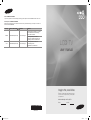 1
1
-
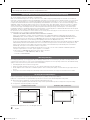 2
2
-
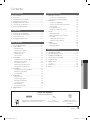 3
3
-
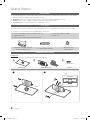 4
4
-
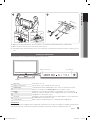 5
5
-
 6
6
-
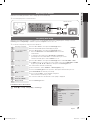 7
7
-
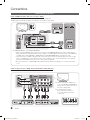 8
8
-
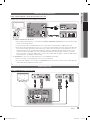 9
9
-
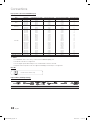 10
10
-
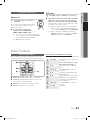 11
11
-
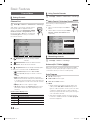 12
12
-
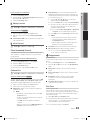 13
13
-
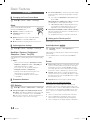 14
14
-
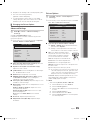 15
15
-
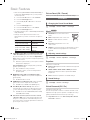 16
16
-
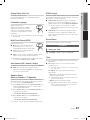 17
17
-
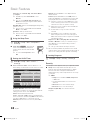 18
18
-
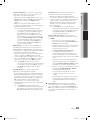 19
19
-
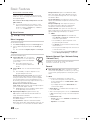 20
20
-
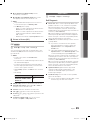 21
21
-
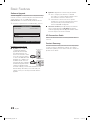 22
22
-
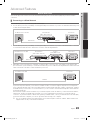 23
23
-
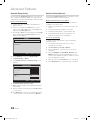 24
24
-
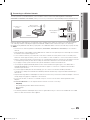 25
25
-
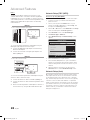 26
26
-
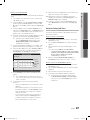 27
27
-
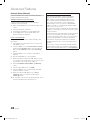 28
28
-
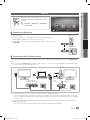 29
29
-
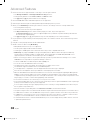 30
30
-
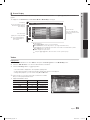 31
31
-
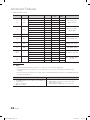 32
32
-
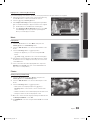 33
33
-
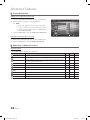 34
34
-
 35
35
-
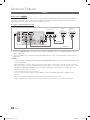 36
36
-
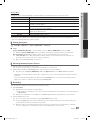 37
37
-
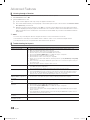 38
38
-
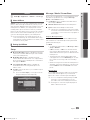 39
39
-
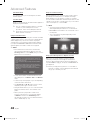 40
40
-
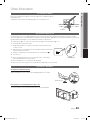 41
41
-
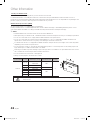 42
42
-
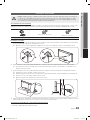 43
43
-
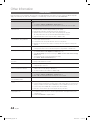 44
44
-
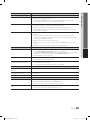 45
45
-
 46
46
-
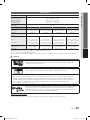 47
47
-
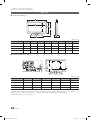 48
48
-
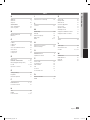 49
49
-
 50
50
-
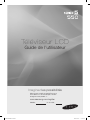 51
51
-
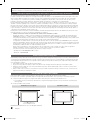 52
52
-
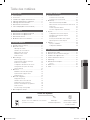 53
53
-
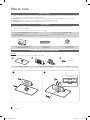 54
54
-
 55
55
-
 56
56
-
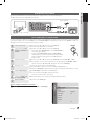 57
57
-
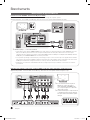 58
58
-
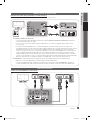 59
59
-
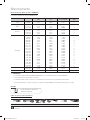 60
60
-
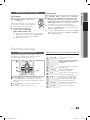 61
61
-
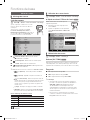 62
62
-
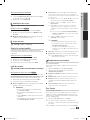 63
63
-
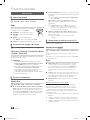 64
64
-
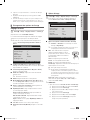 65
65
-
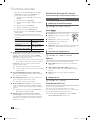 66
66
-
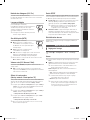 67
67
-
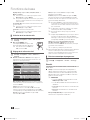 68
68
-
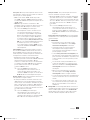 69
69
-
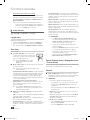 70
70
-
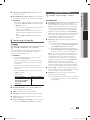 71
71
-
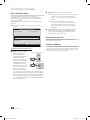 72
72
-
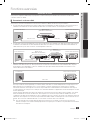 73
73
-
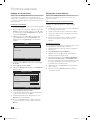 74
74
-
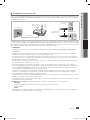 75
75
-
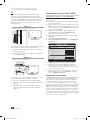 76
76
-
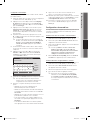 77
77
-
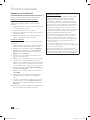 78
78
-
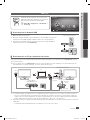 79
79
-
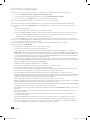 80
80
-
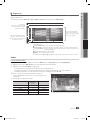 81
81
-
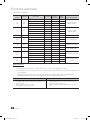 82
82
-
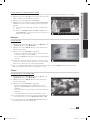 83
83
-
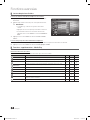 84
84
-
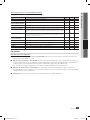 85
85
-
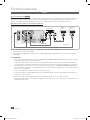 86
86
-
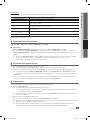 87
87
-
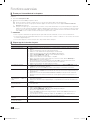 88
88
-
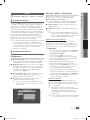 89
89
-
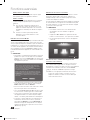 90
90
-
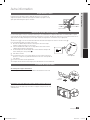 91
91
-
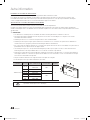 92
92
-
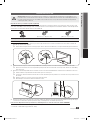 93
93
-
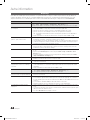 94
94
-
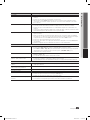 95
95
-
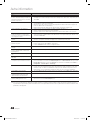 96
96
-
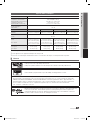 97
97
-
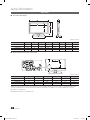 98
98
-
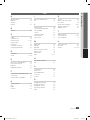 99
99
-
 100
100
Samsung LN32C550 Le manuel du propriétaire
- Catégorie
- Téléviseurs LED
- Taper
- Le manuel du propriétaire
- Ce manuel convient également à
dans d''autres langues
- English: Samsung LN32C550 Owner's manual
Documents connexes
-
Samsung LN46C610 Manuel utilisateur
-
Samsung LN46C550 Le manuel du propriétaire
-
Samsung BN68-02756B-04 Manuel utilisateur
-
Samsung LN32C540F2D Le manuel du propriétaire
-
Samsung LN46C750 Le manuel du propriétaire
-
Samsung UC6400 Manuel utilisateur
-
Samsung LN46C530 Le manuel du propriétaire
-
Samsung LN52C530F1F Manuel utilisateur
-
Samsung LN46C610N1F Manuel utilisateur
-
Samsung LN46C750 Manuel utilisateur